当サイトの作品紹介ページは、座本 大汪の作品をできる限り実物に近い形で見ていただけるように、作品のサムネイル(縮小)画像をクリックすると、画像が拡大表示されるように設計されております。
皆様が存分に作品閲覧を楽しんでいただけるように、一部使用方法を記載しておりますので下記の解説をご一読下さいますようお願い申し上げます。
※画像が上手く拡大表示されない方はコチラをご参照下さい。
作品拡大表示時の各部の名称について
サムネイル(縮小)画像をクリックすると下記のように画面全体が少し暗くなり、中央に作品が拡大して表示されます。各部の名称と機能を参考までに簡単にご説明させていただきます。
※各ボタンは、画像の上にマウスポインタがのっていないときは表示されないのでご注意下さい。

- ≪拡大ボタン≫
- クリックするとさらに画像が拡大されます。詳しくは、
- ≪終了ボタン≫
- クリックすると元の画面に戻ります。(作品の外側でクリックした場合も同様の機能)
- ≪切り替えボタン≫
- クリックすると次の画像が表示されます。
前の画像がある場合は、左側に前の画像に戻るボタンが表示されます。 - ≪作品タイトル≫
- 現在閲覧中の作品のタイトルが表示されます。
さらに拡大して作品を表示させた場合について
上記の『拡大ボタン』をクリックした場合の表示イメージです。操作方法は下記の通りです。
- マウスホイールを上下に動かすと、画像が拡大縮小されます。
- マウスをクリックしたままドラッグする(動かす)事で表示位置を動かす事ができます。
- 画面右下に現在位置を確認できる『位置ナビゲーター』が表示されます。

画像が上手く拡大表示されない場合の対処方法
当プログラムには一部JavaScriptを使用しております。お客様のパソコンのインターネットセキュリティ環境によっては、正常に動作しない場合がございます。もし、作品紹介の画像が拡大表示されない場合は、お使いのブラウザ(Internet ExplorerやMozilla Firefox)などのJavaScriptをONにして下さい。
通常、ブラウザのJavaScriptは標準でONになっておりますが、ブラウザのセキュリティレベルを高にした場合などにJavaScriptがOFFになってしまいます。下記の手順に従って、JavaScriptをONにしてからご閲覧下さい。
※下記では、Internet Explorer 7を例にして説明させていただいております。
手順1:メニューバーの『ツール』から、『インターネットオプション』を選択する。
上部にあるメニューバーより、『ツール』をクリックして下さい。左の画像のように、プルダウンメニューが表示されますので、一番下の『インターネットオプション』をクリックして下さい。
※メニューバーが表示されていない場合は、キーボードのAltキーを押すと表示されます。
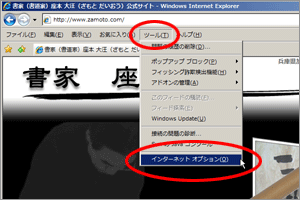
手順2:『セキュリティ』タブから、『セキュリティレベル』のカスタマイズ選択する。
手順1で『インターネットオプション』をクリックすると、左画像のような画面が表示されます。上部にあるタブメニューから、『セキュリティ』をクリックして下さい。
「セキュリティ設定を表示または変更するゾーンを選択してください。」という項目で、『インターネット』となっている地球儀のアイコンが選択されているのを確認して下さい。
下にある、『レベルのカスタマイズ(C)...』のボタンをクリックして下さい。
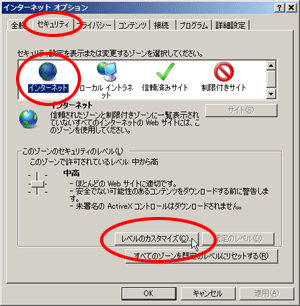
手順3:インターネットゾーンのセキュリティ設定でJavaScriptをONにする。
設定の項目を下にスクロールしていくと、『Javaアプレットのスクリプト』と、『アクティブ スクリプト』という二つの項目があります。(左の画像参照)この二つの項目を『有効にする』にチェックを入れて下さい。
チェックを入れ終わりましたら、『OK』ボタンをクリックして、セキュリティ設定の画面を閉じてください。同様に、インターネットオプションの画面も『OK』をクリックして閉じておいて下さい。




